Как исправить ошибку pdc_watchdog_timeout в Windows 10?
Ошибка pdc_watchdog_timeout является одной из многих неполадок, в результате которой появляется синий экран и последующая перезагрузка компьютера. Как правило, она случается в системах с Windows 10, но в редких случаях встречается и на более ранних версиях — 7, 8 и 8.1.
Ошибка связана с системным файлом PDC.Sys, расположенным по пути C:\Windows\System32\Drivers. Проблемы с данным приложением возникают в двух случаях:
- ошибка была вызвана несовместимым или повреждённым драйвером;
- сбой из-за повреждения памяти.
Следовательно, чтобы исправить pdc_watchdog_timeout, необходимо обновить драйверы и провести диагностику памяти на предмет утечек.
Решение 1. Диагностика памяти
Есть несколько способов проверки оперативной памяти. Например, с помощью сторонних инструментов, таких как Memtest. Однако полная диагностика может занимать до нескольких часов. В Windows также есть встроенные утилиты, позволяющие выполнить те же действия.
- Нажмите правой кнопкой мыши по значку Windows (или Win + X).
- Выберите Панель управления, и перейдите в раздел Администрирование.
- Щёлкните двойным кликом ЛКМ на пункт Средство проверки памяти Windows.
- А следующем окне выберите Выполнить перезагрузку и проверку.
- Данное действие снова запустит компьютер и начнёт диагностику, поэтому предварительно сохраните все открытые документы и приложения.
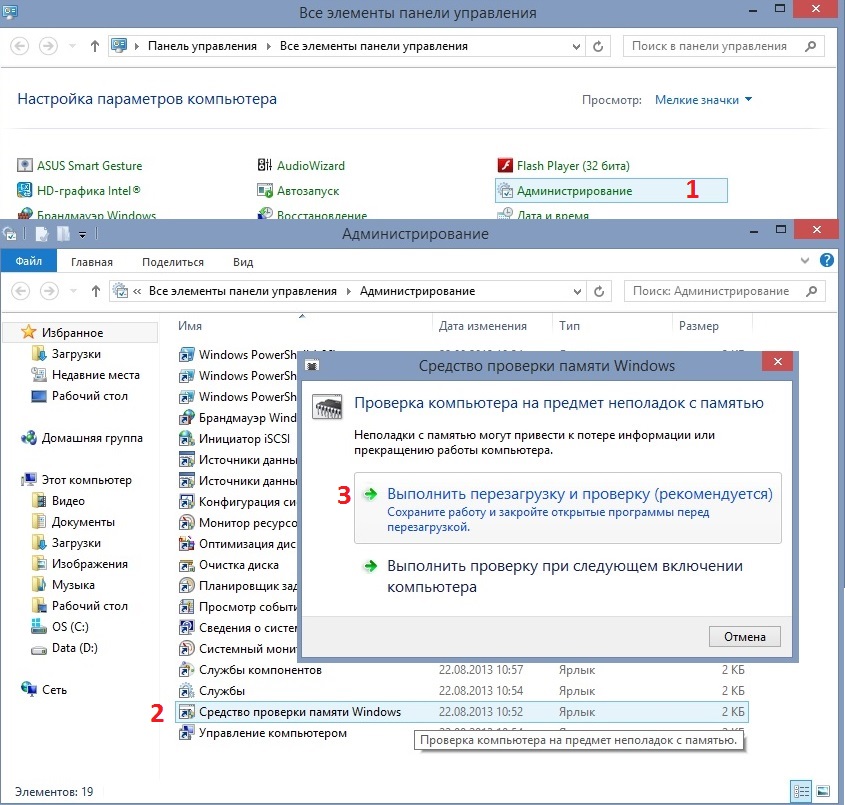
Решение 2. Обновите драйверы
Одной из основных причин ошибки pdc_watchdog_timeout является повреждение или несовместимость драйверов. Чтобы это исправить, следует выполнить следующие действия:
- Щёлкните ПКМ по значку Windows и перейдите в Диспетчер устройств.
- Разверните раздел Контроллеры IDE ATA/ATAPI.
- Нажмите ПКМ на приложение SATA AHCI и выберите Обновить драйвер.
- Далее запустите Автоматический поиск новых программных обеспечений.
- По завершении процесса перезагрузите систему.
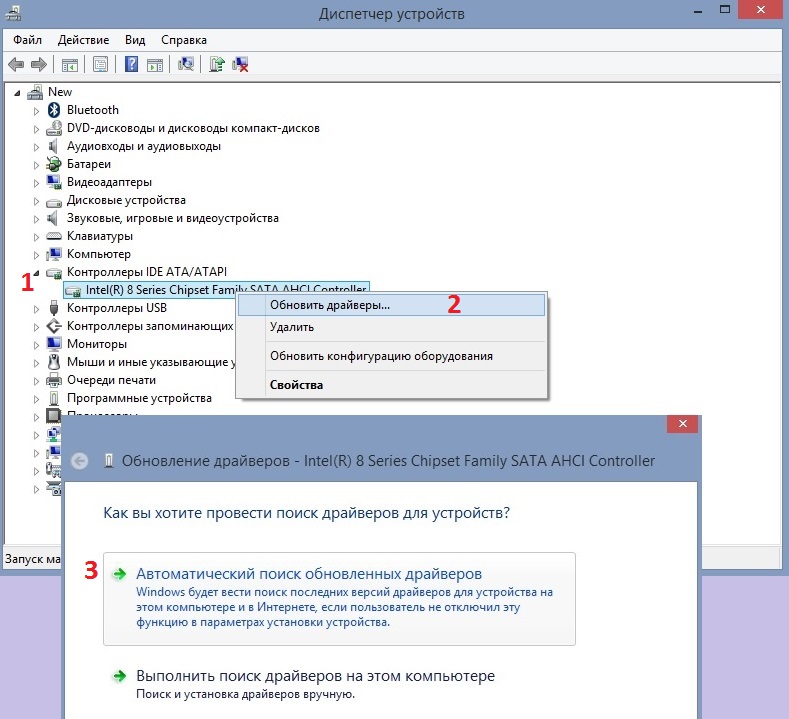
Стоит иметь в виду, что диспетчер устройств — не самый идеальный вариант обновления драйверов, так как в автоматическом режиме не всегда удаётся найти последнюю версию. Рекомендуется посетить официальный сайт производителя и выбрать подходящее приложение именно для вашего устройства.
Решение 3. Обновите BIOS
Обновление BIOS может быть не самым простым решением, так как дать точные инструкции здесь не всегда возможно. Потому что на разных устройствах система может значительно отличаться.
- Снова зайдите в Панель управления и перейдите в раздел Администрирование.
- Найдите пункт Сведения о системе и откройте его, кликнув два раза ЛКМ.
- Здесь вам нужно выбрать версию BIOS и обратить внимание на отображаемую информацию, например, American Megatrends Inc.
- Также нужно принять к сведению модель, например, S551LN.
- Выяснив эти данные, посетите сайт производителя вашей материнской платы и перейдите в раздел загрузки.
- Там введите название модели материнской платы и сверьте её с текущей установленной версией BIOS.
- Загрузите предоставленный установщик и запустите его.
- Завершив процесс, перезагрузите систему, чтобы обновление BIOS вступило в силу.
- В некоторых случаях, для упрощения задачи, производитель предоставляет специальное программное обеспечение.
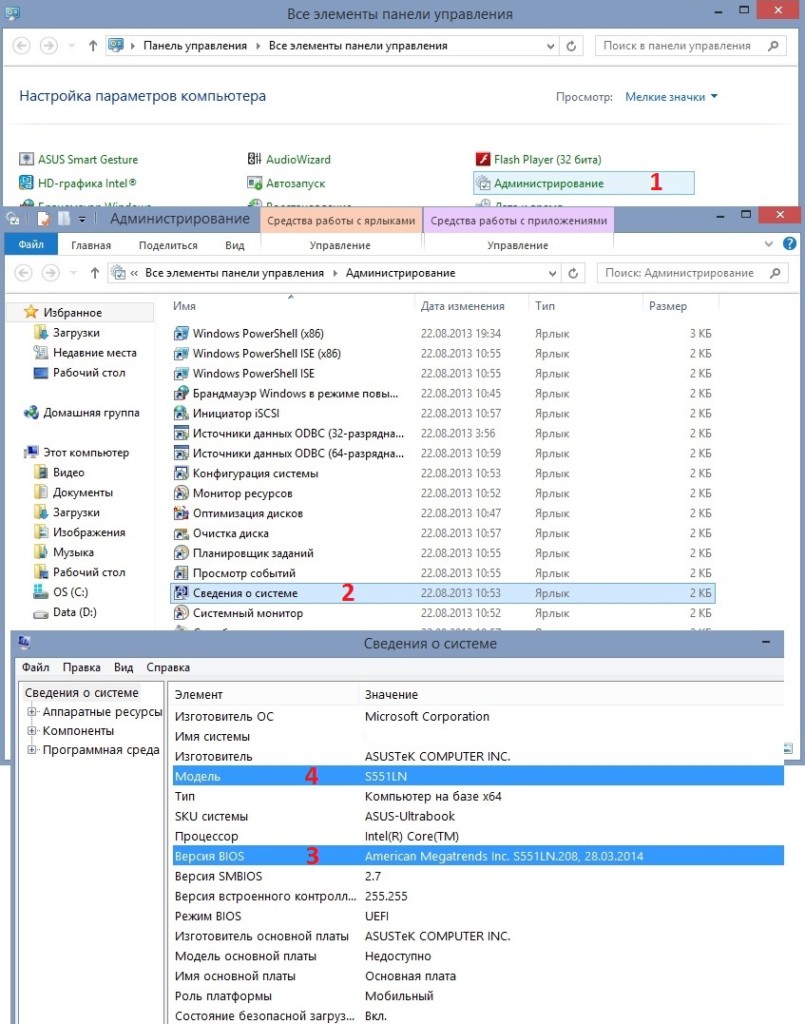
Так или иначе, не переходите к этому шагу, если не уверены. Обратитесь к специалистам или напрямую к разработчику, попросив техническую поддержку.